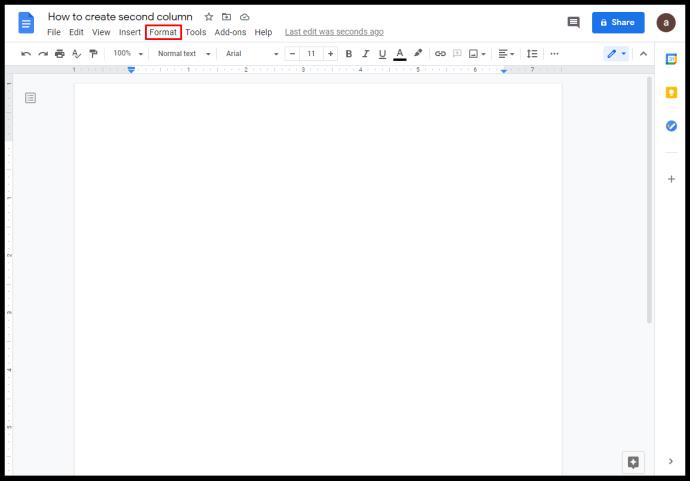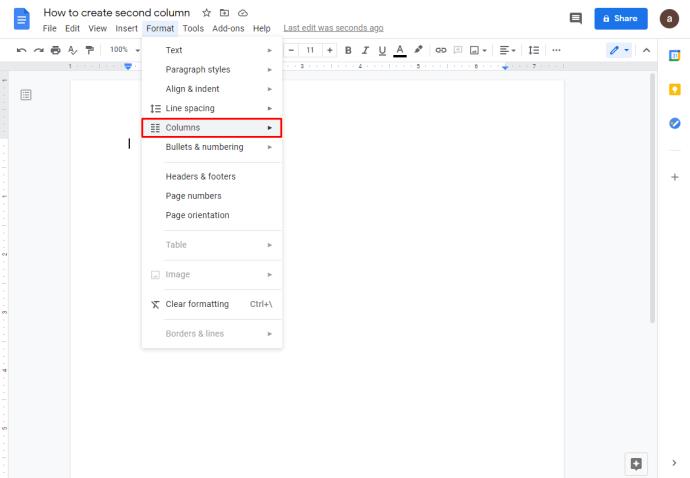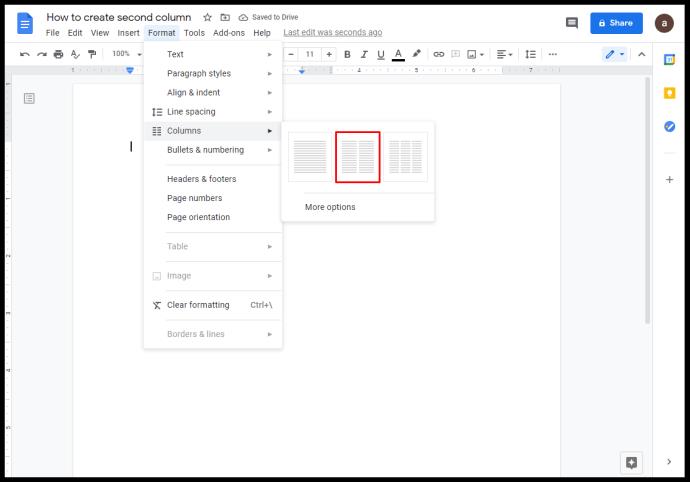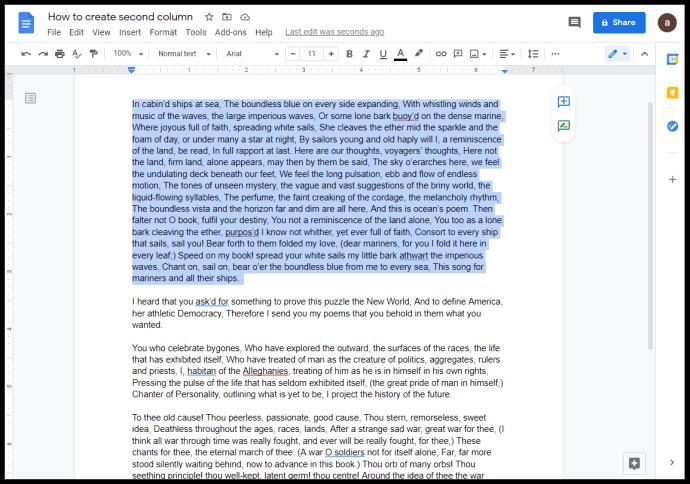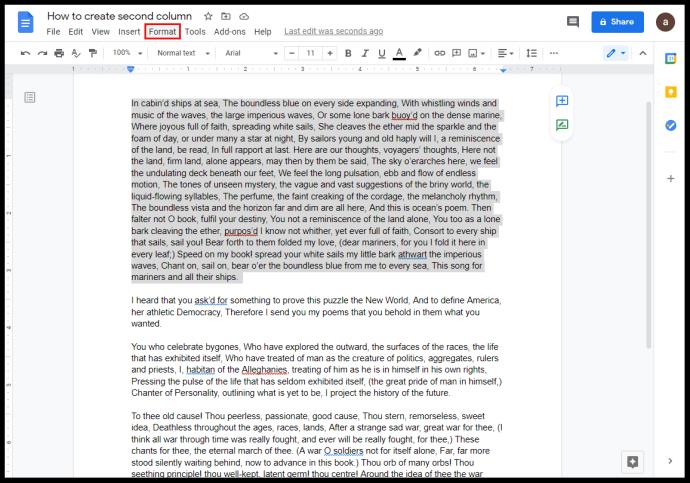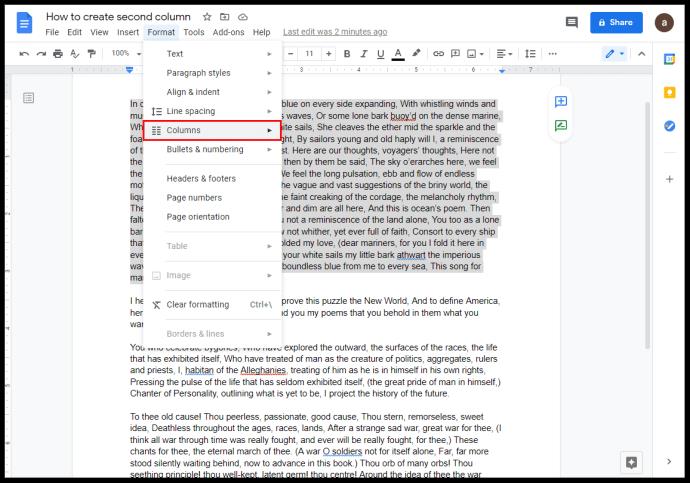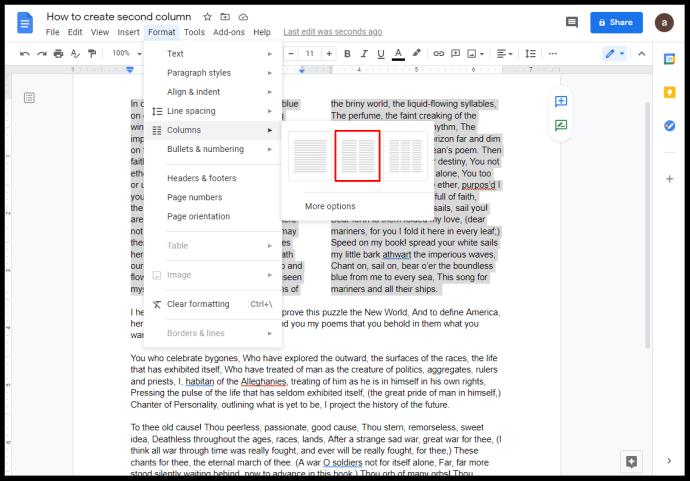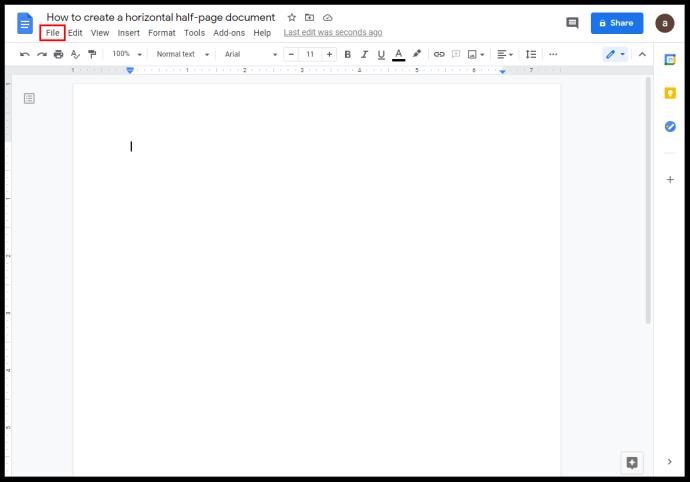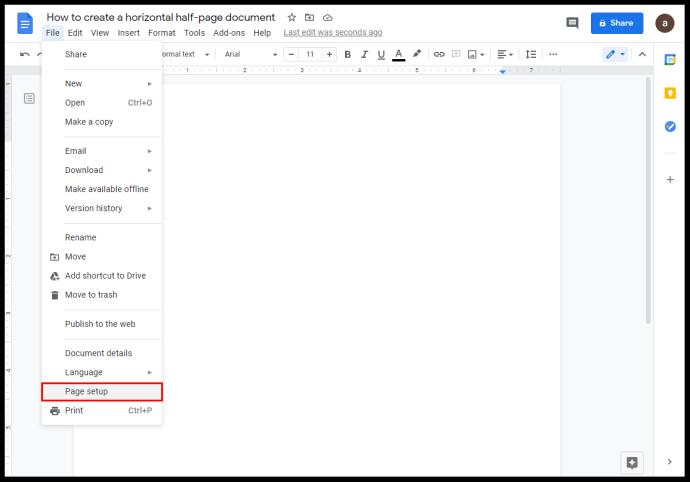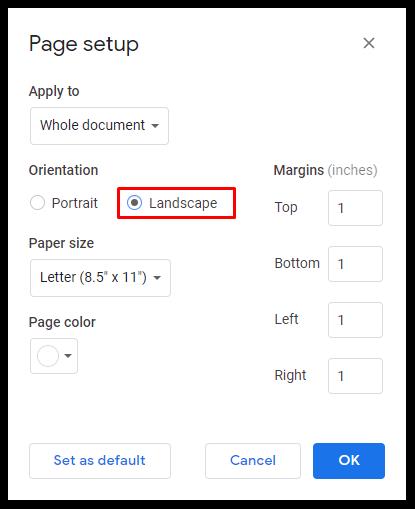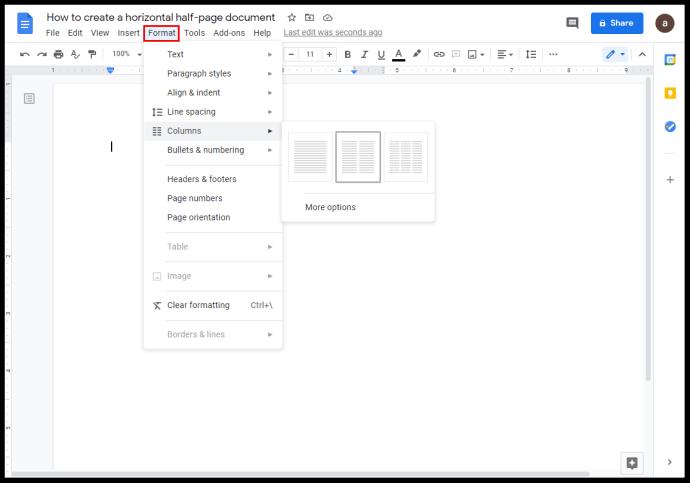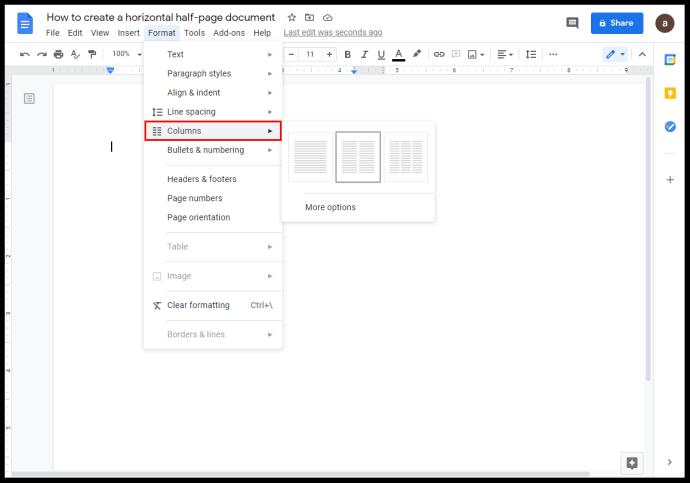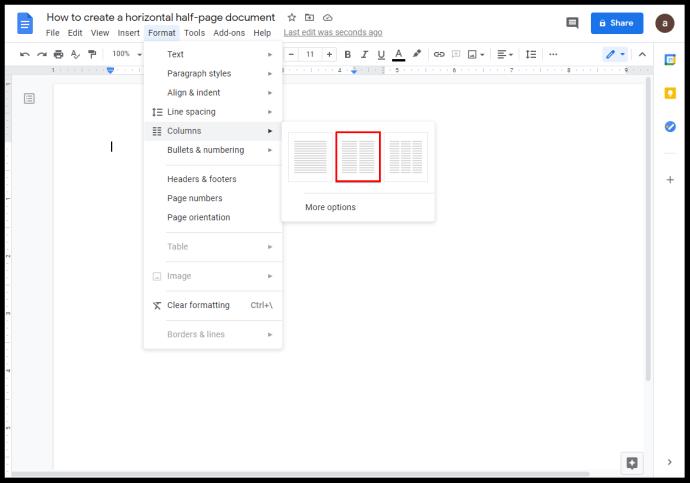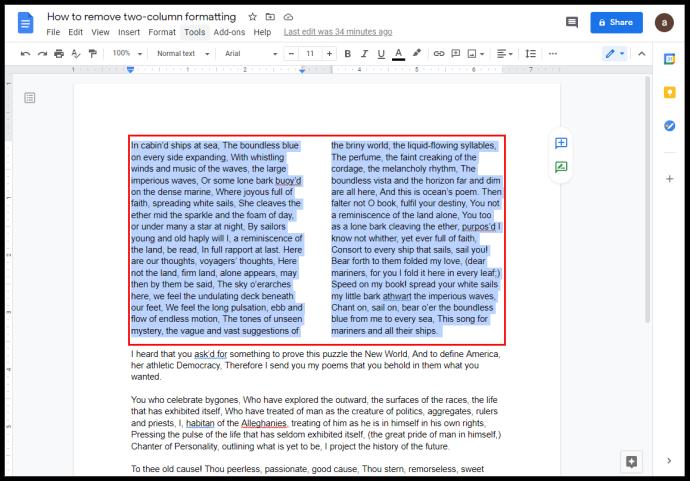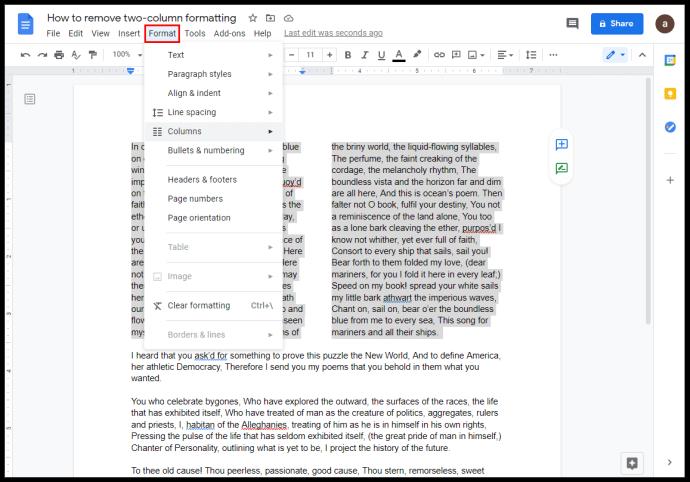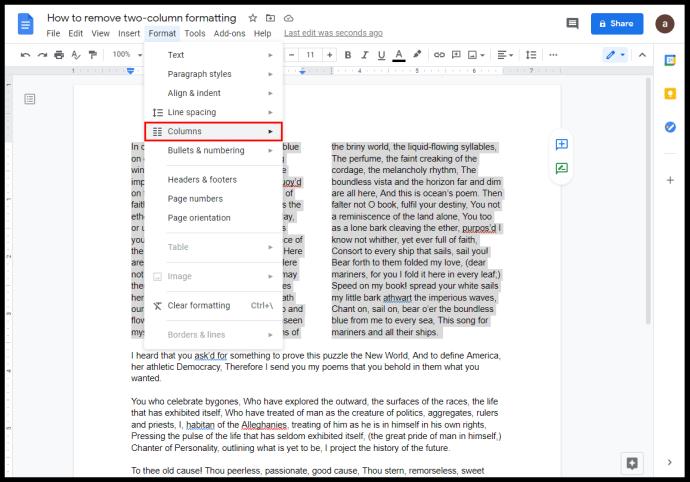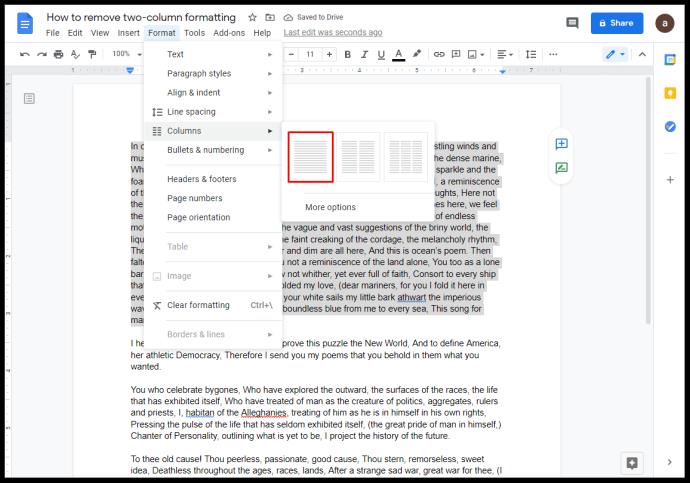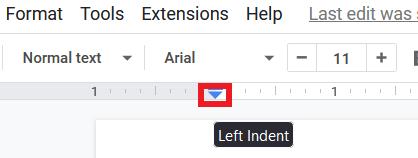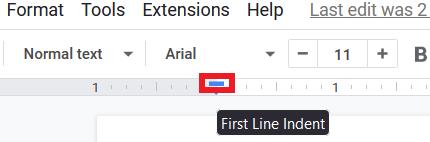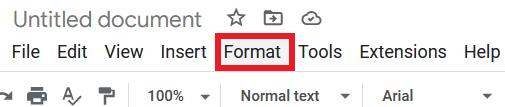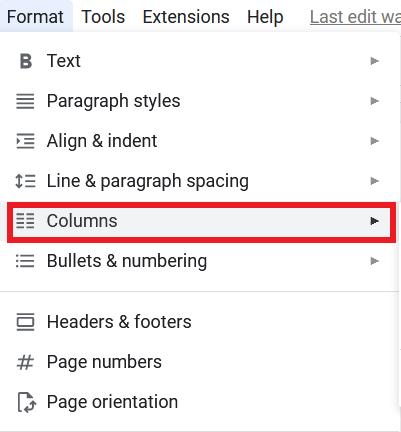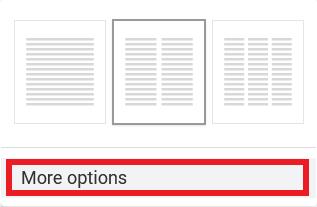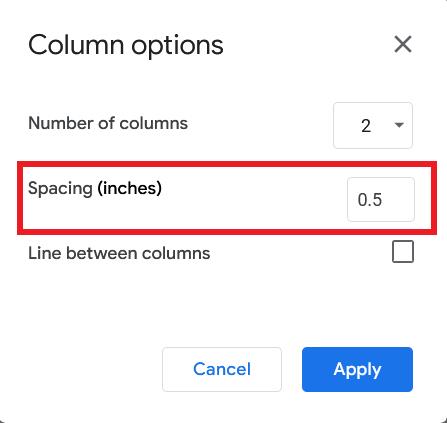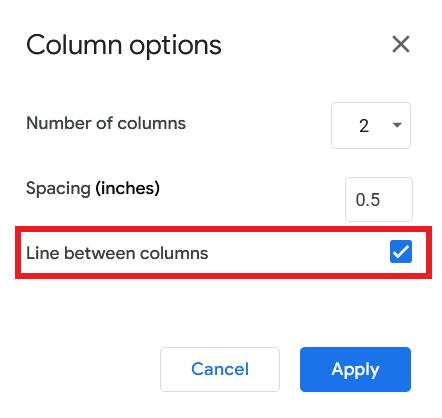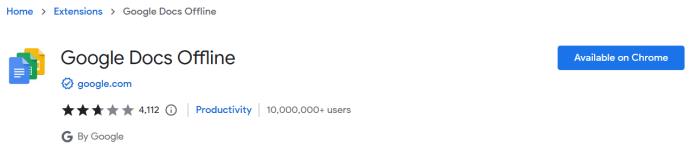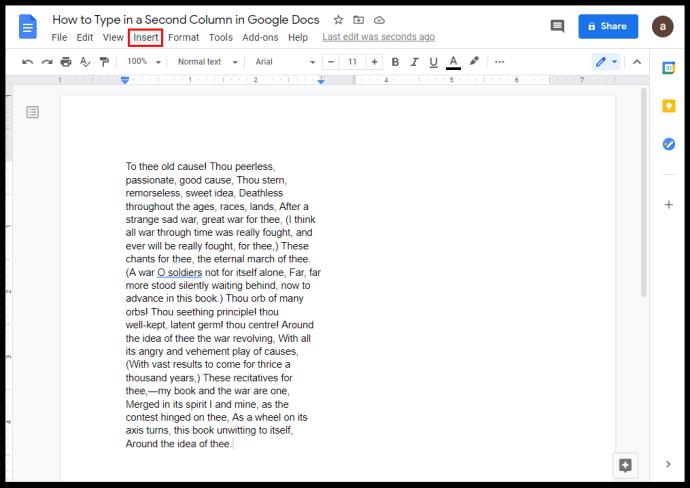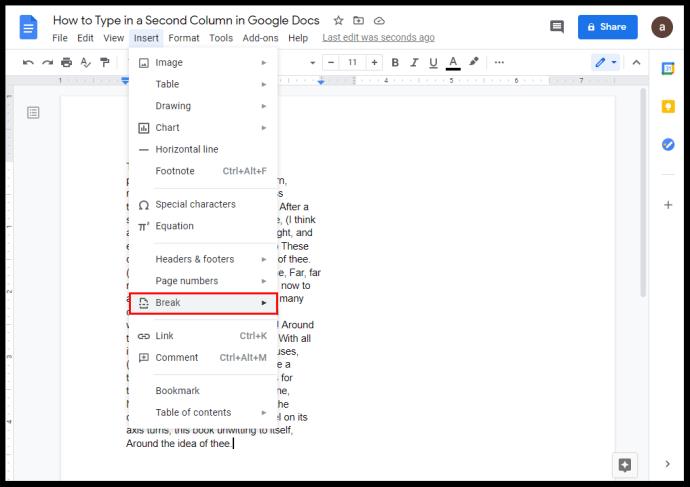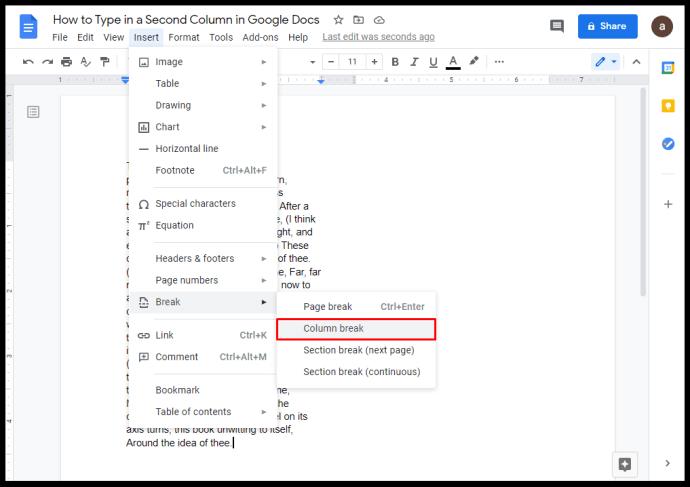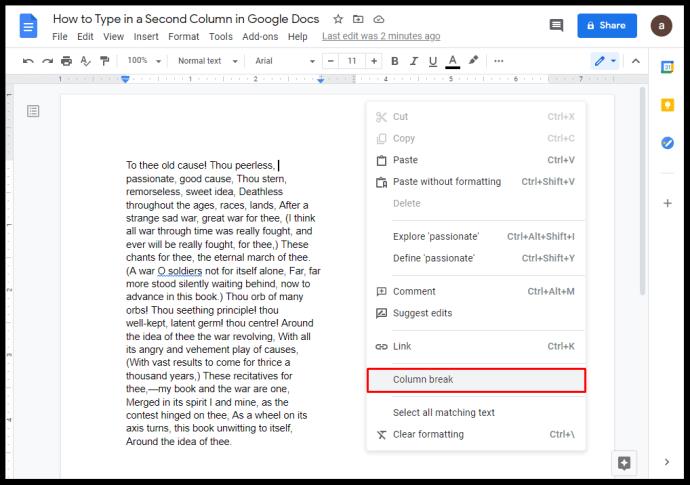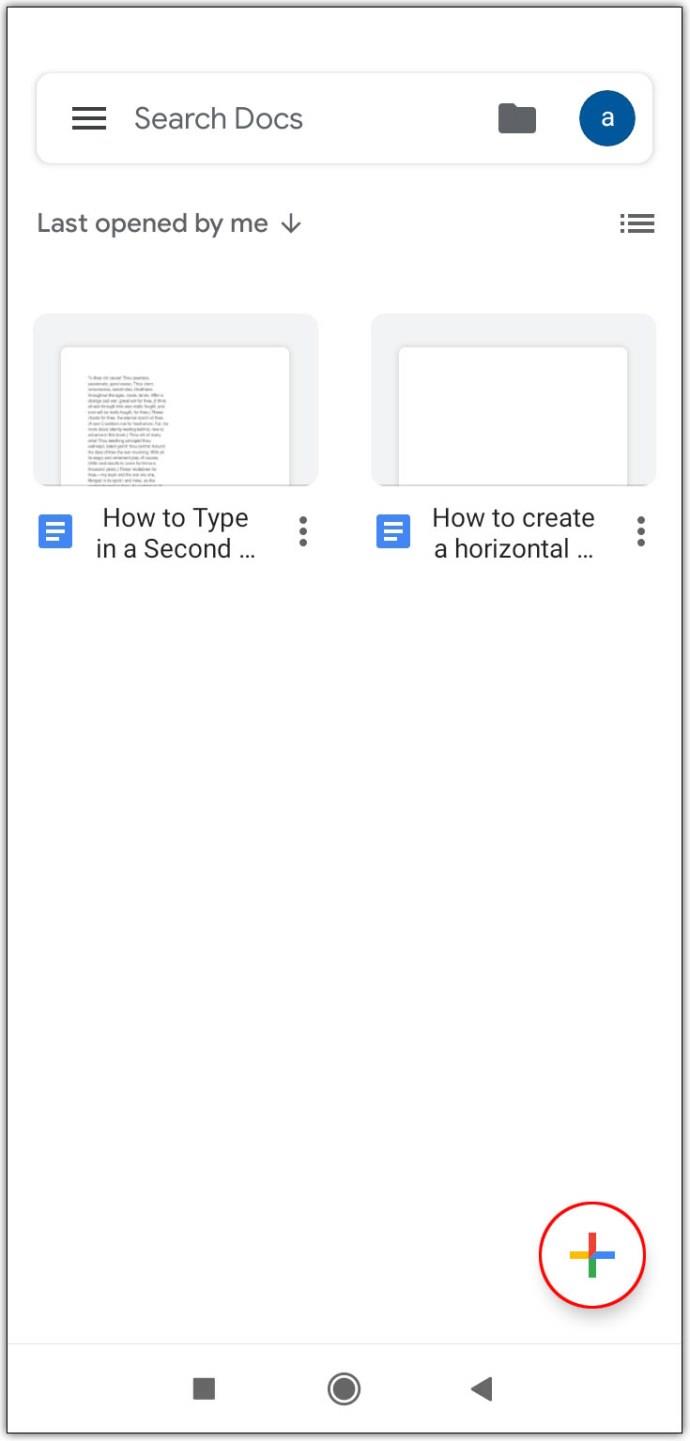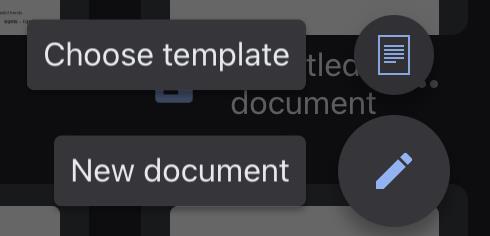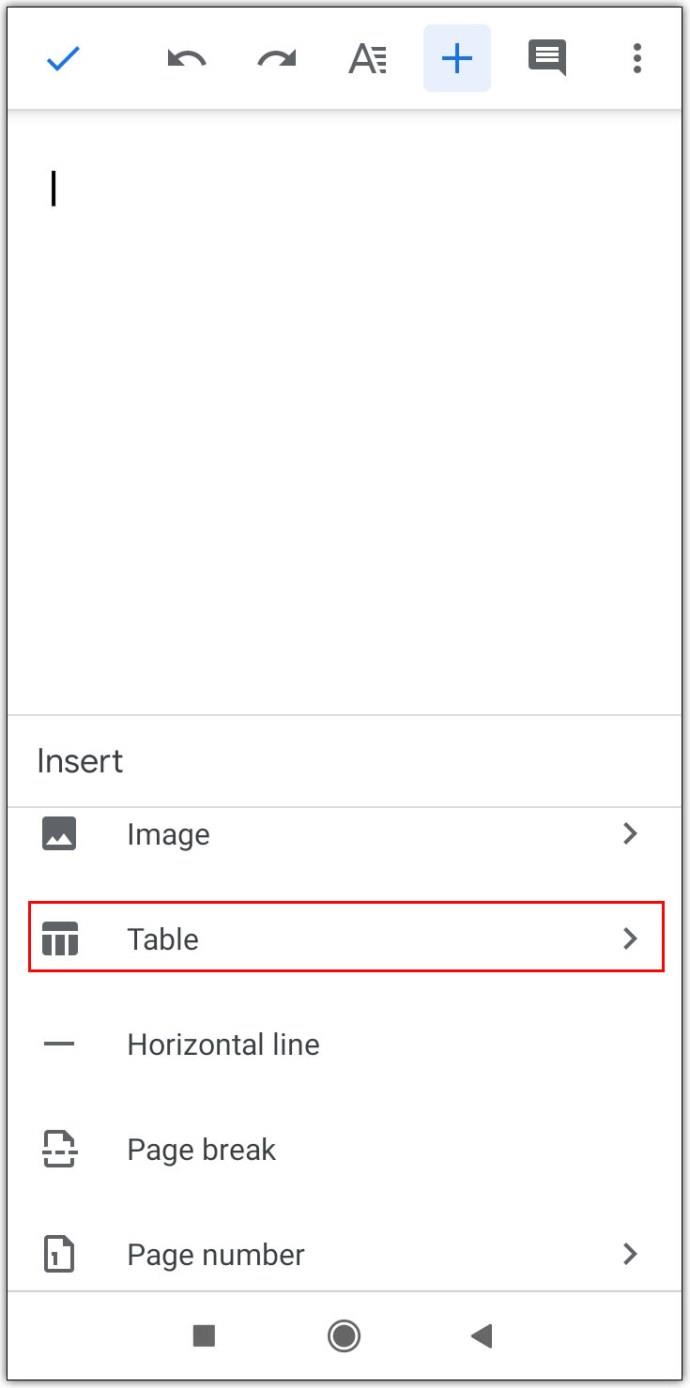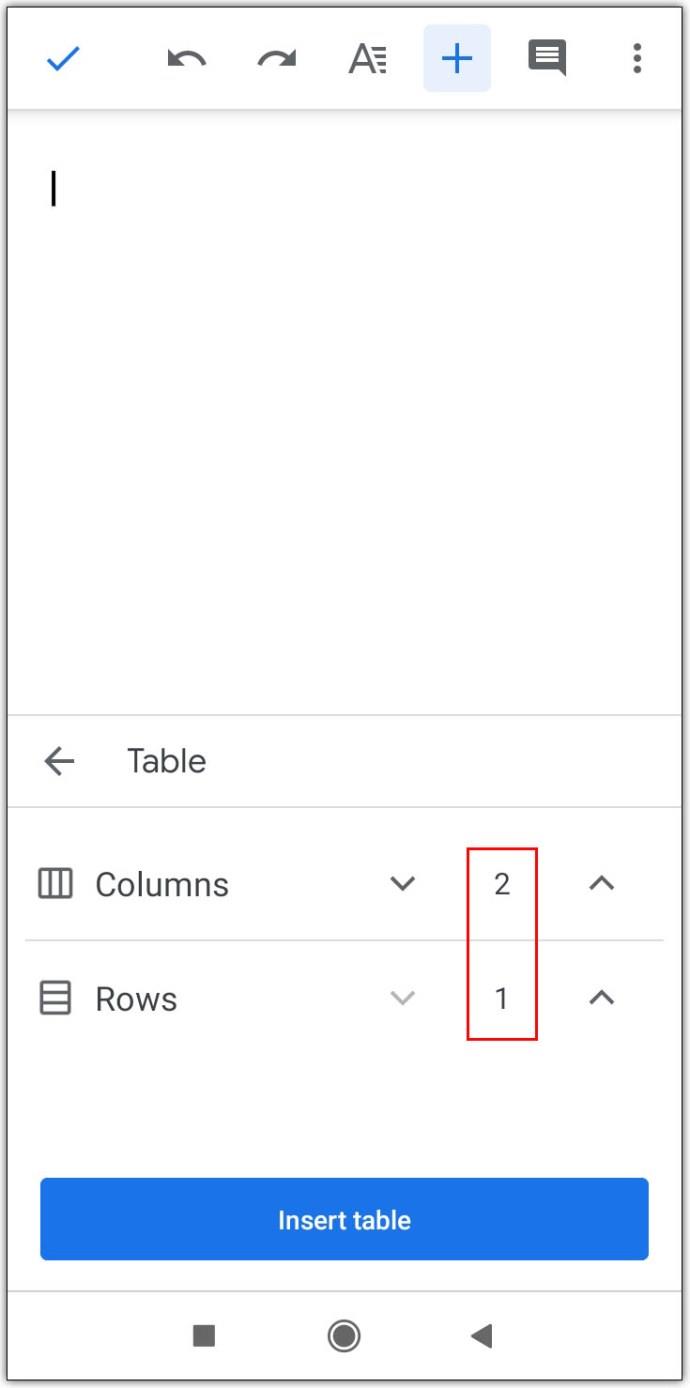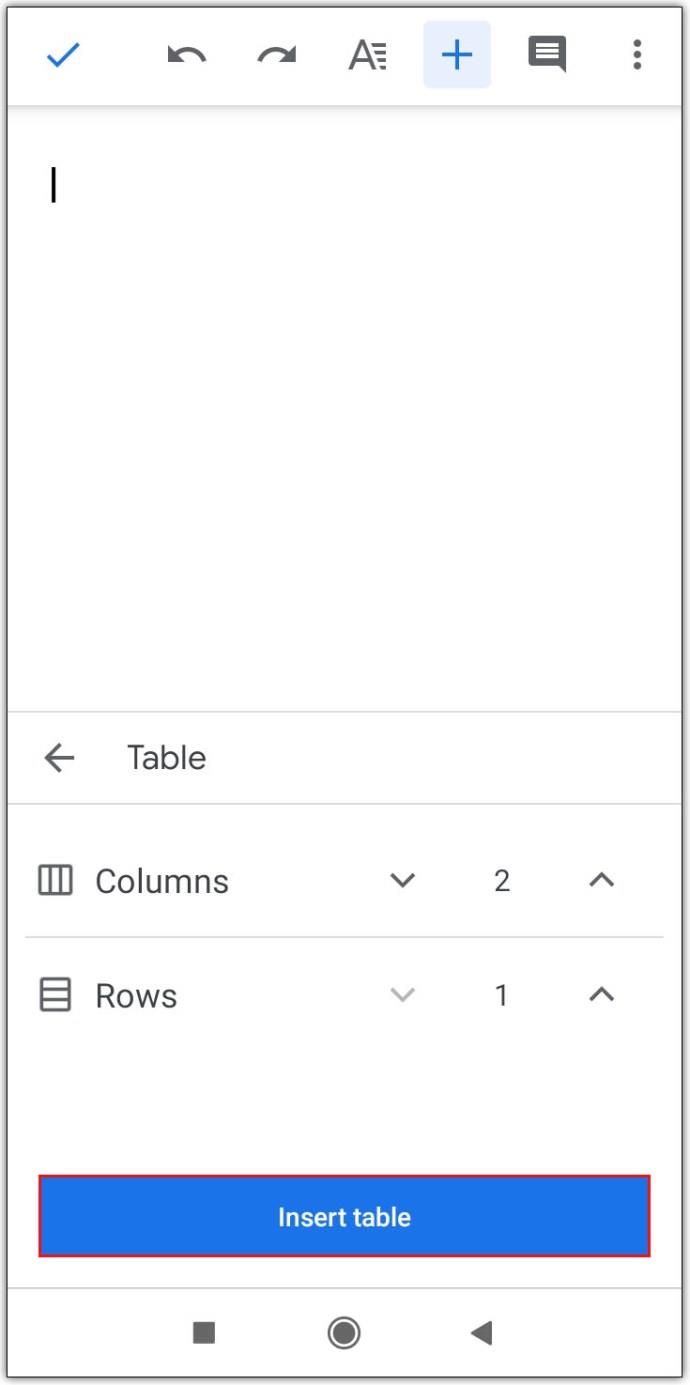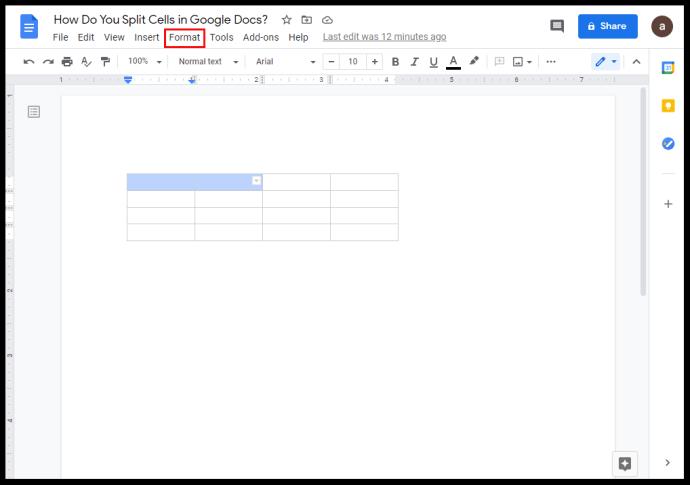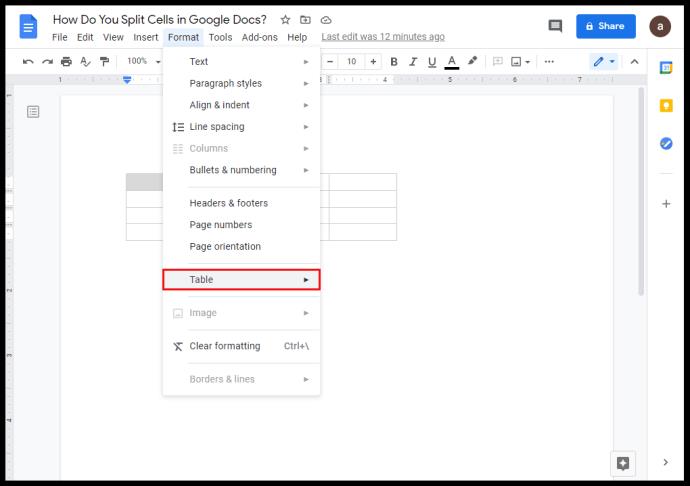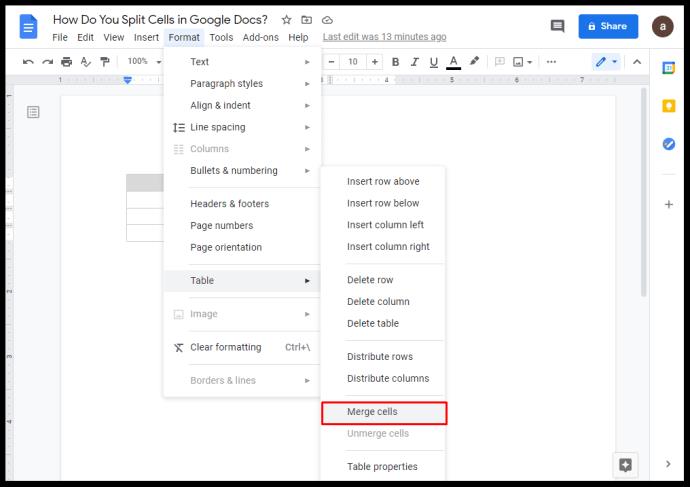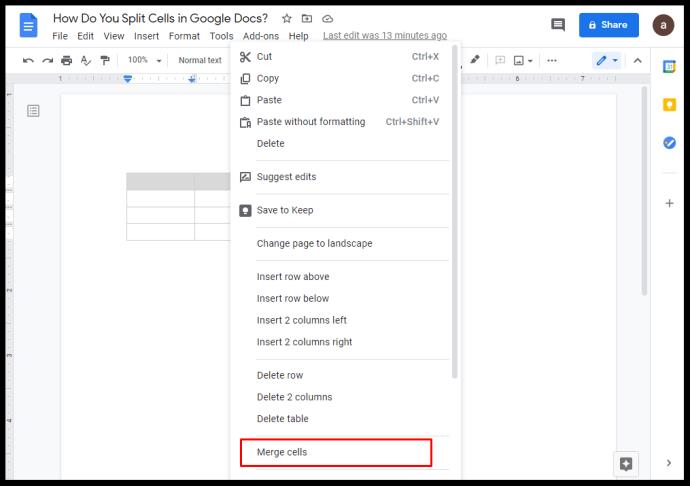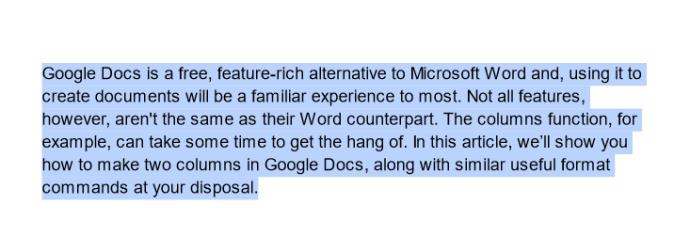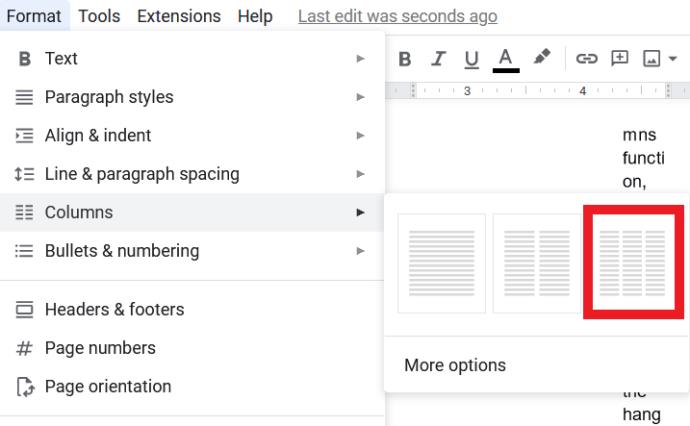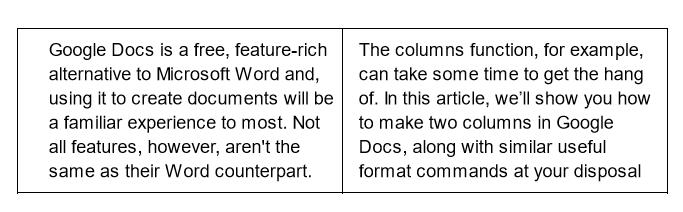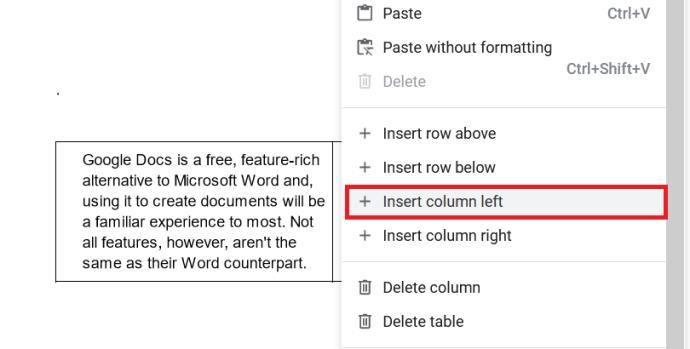Google Dokümanlar, Microsoft Word'ün ücretsiz, zengin özelliklere sahip bir alternatifidir ve onu doküman oluşturmak için kullanmak çoğu kişi için tanıdık bir deneyim olacaktır. Bununla birlikte, tüm özellikler Word karşılıklarıyla aynı değildir. Örneğin, sütunlar işlevinin alışması biraz zaman alabilir.

Bu makalede, kullanımınıza sunulan benzer kullanışlı biçim komutlarıyla birlikte Google Dokümanlar'da nasıl iki sütun oluşturacağınızı göstereceğiz.
Google Dokümanlar'da İki Metin Sütunu Nasıl Yapılır?
Google Dokümanlar'daki çoklu sütun özelliği, Google Dokümanlar ilk piyasaya sürüldüğünde dahil edilmemişti, ancak söz konusu seçeneğe olan talep, geliştiricileri bu özelliği eklemeye sevk etti.
Belgenizin bir sayfasına ikinci bir sütun eklemek için şu adımları izleyin:
- Google dokümanınızın tamamına iki sütunlu bir biçim uygulamak için:
- Google Dokümanlar'ı açın ve Boş sayfa'yı seçin.

- Üst menüde Biçimlendir'i tıklayın .
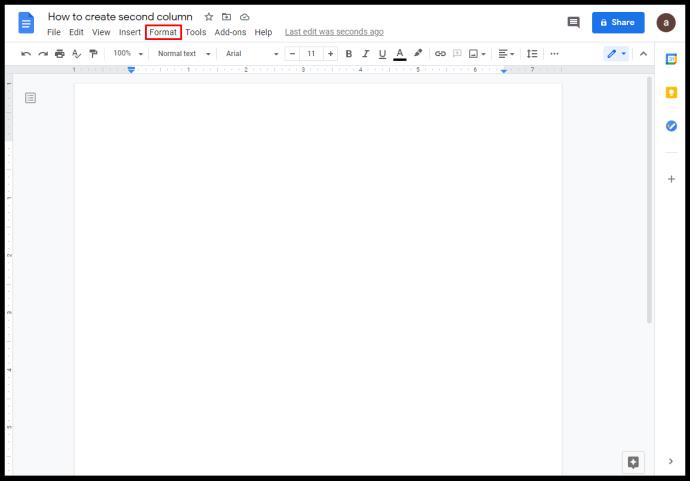
- Açılır listeden Sütunlar üzerine gelin .
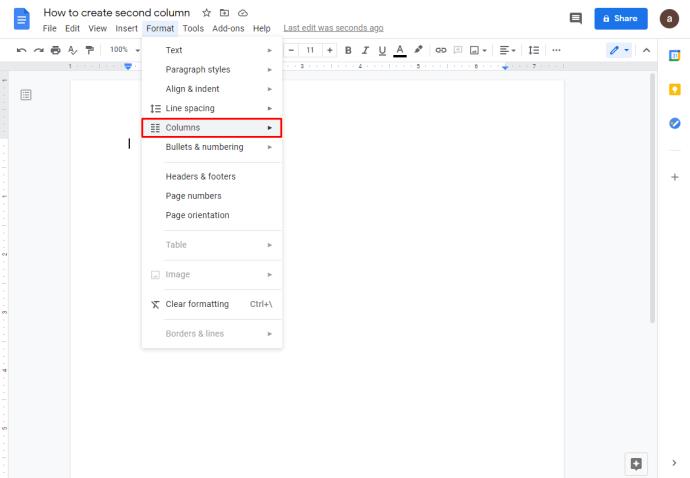
- Belgenize uygulamak için iki sütunlu resme tıklayın .
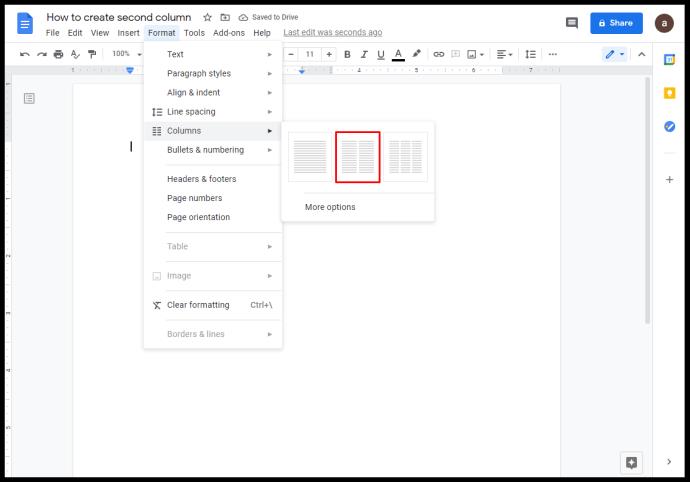
- İki sütunlu biçimi belgenizin bir bölümüne uygulamak için:
- Biçimlendirmenizi uygulamak istediğiniz metnin bulunduğu Google Dokümanını açın veya boş bir sayfadan yeni bir tane oluşturun.

- Metnin biçimlendirmeyi eklemek istediğiniz bölümünü vurgulayın .
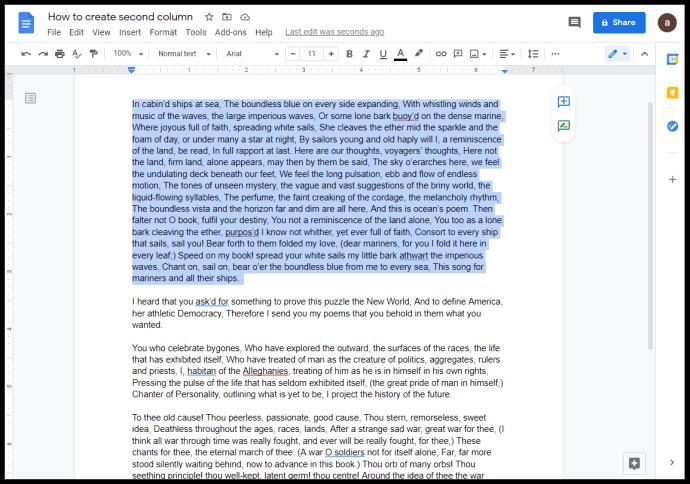
- Üst menüde Biçim'e tıklayın .
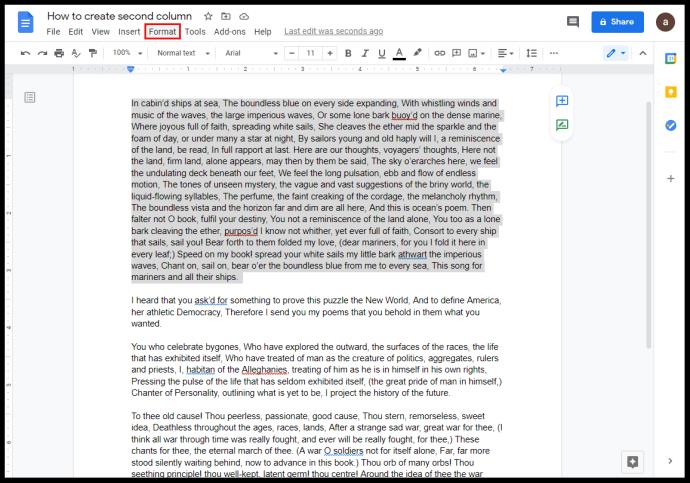
- Açılır listede Sütunların üzerine gelin .
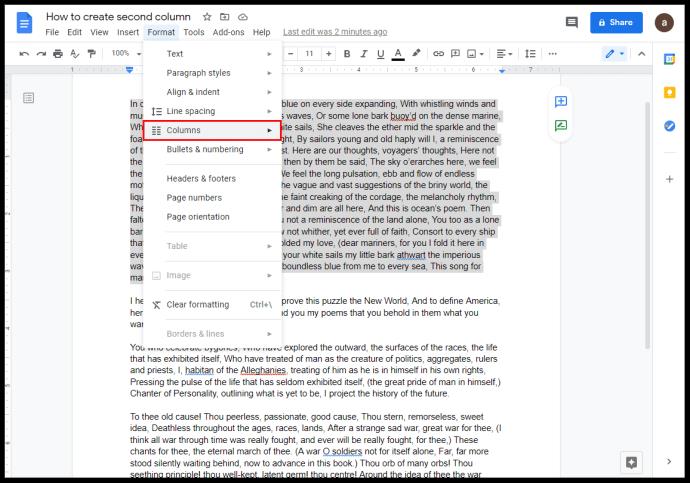
- İki sütunlu resme tıklayın .
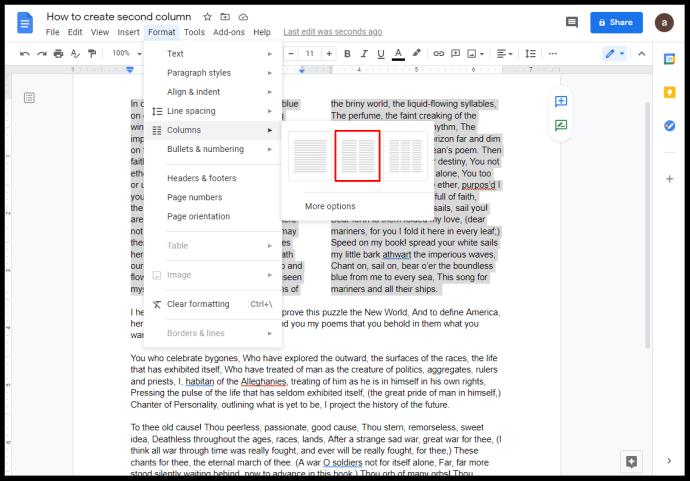
- Yatay bir yarım sayfa belge oluşturmak için:
- Google Dokümanınızı açın veya yeni bir tane oluşturun.

- Üst menünün sol üst köşesindeki Dosya'ya tıklayın .
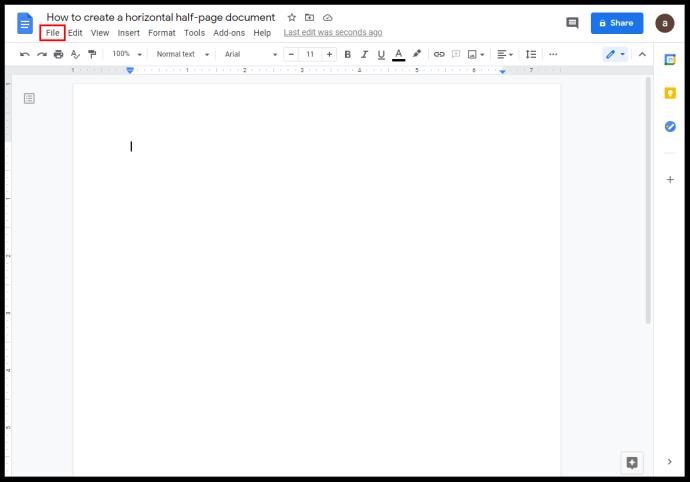
- . Açılır listeden Sayfa Yapısı'nı seçin .
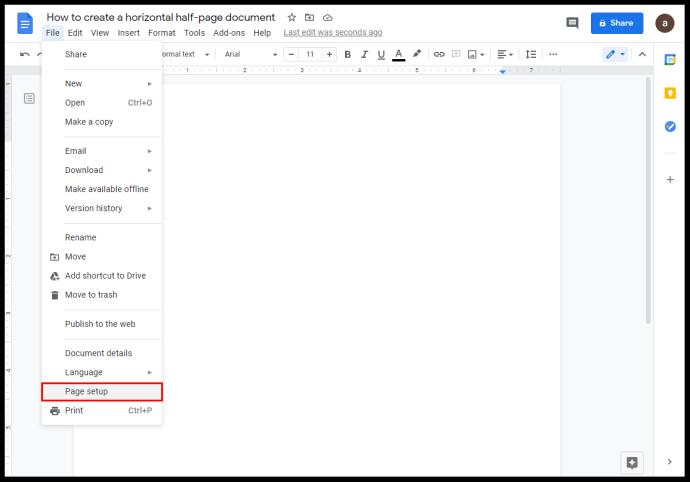
- Açılır pencereden Manzara'yı açın .
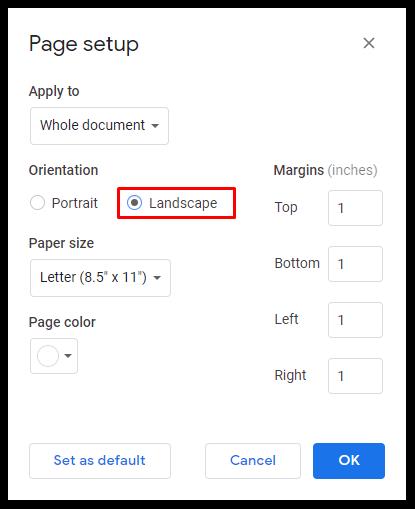
- Tamam'ı tıklayın . Alternatif olarak, birkaç yeni yatay yönelimli belge yapacaksanız, bu ayarı korumak için Varsayılan Olarak Ayarla'yı tıklayın. Bunu daha sonra tekrar kapatabilirsiniz.

- Üst menüde Biçim'e tıklayın .
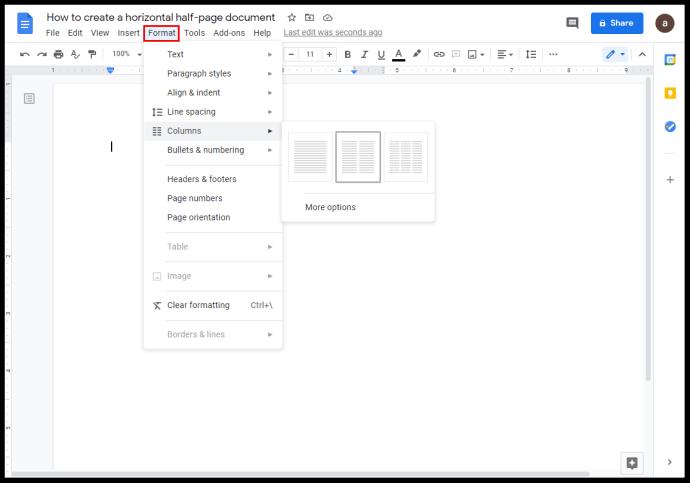
- Açılır listeden Sütunlar üzerine gelin .
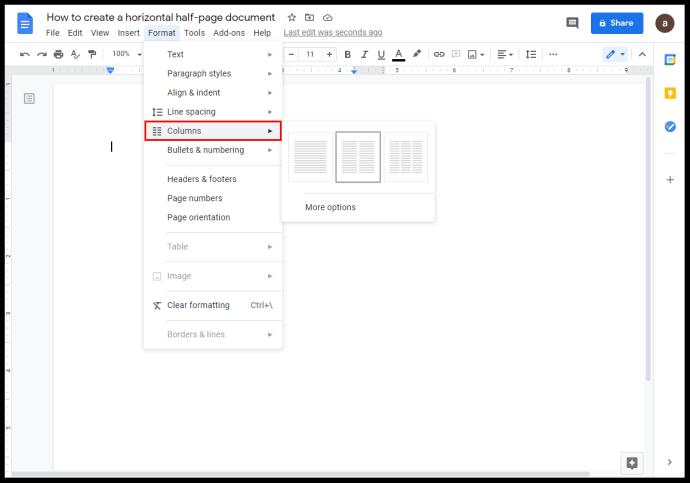
- İki sütunlu resme tıklayın .
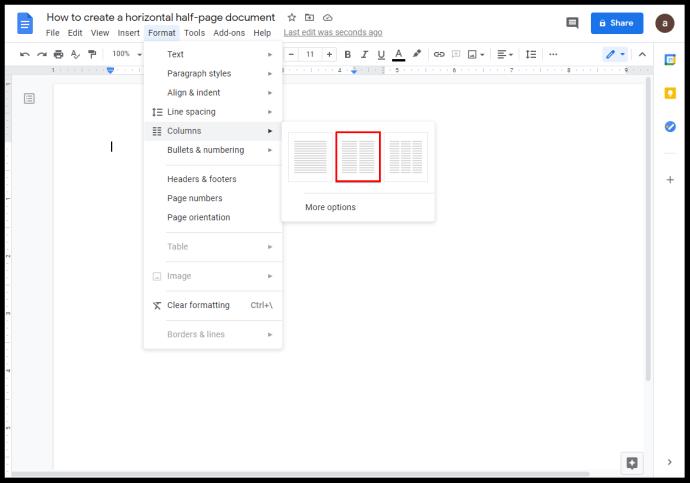
- İki sütunlu biçimlendirmeyi kaldırmak için:
- Metnin iki sütunlu biçimlendirmenin kaldırılmasını istediğiniz bölümünü seçin .
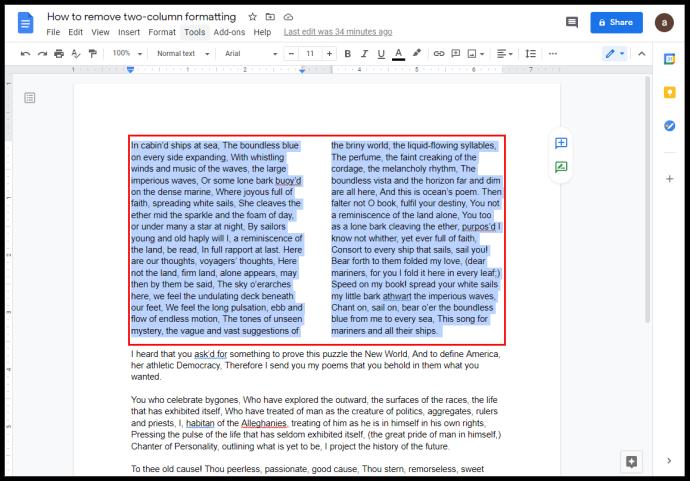
- Biçimlendir'e tıklayın .
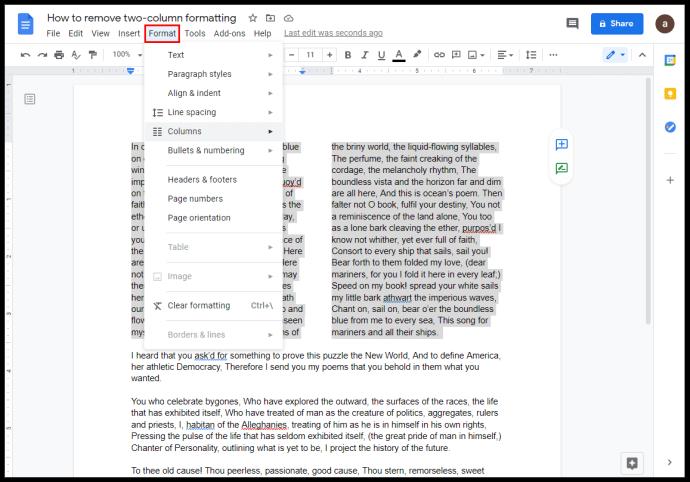
- Sütunların üzerine gelin .
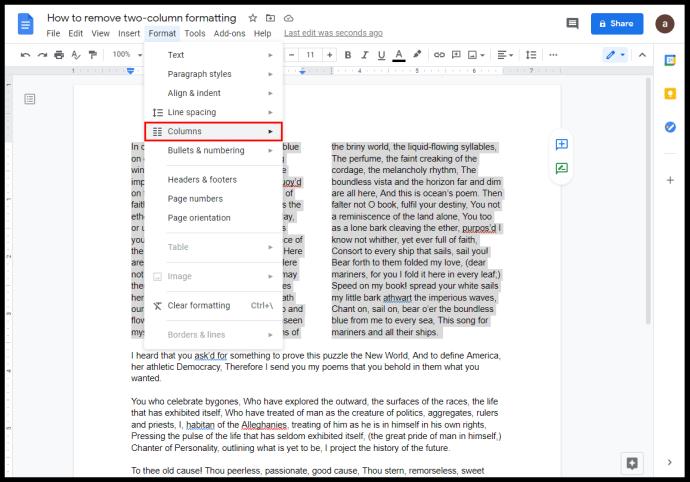
- Tek sütunlu biçim görüntüsünü seçin .
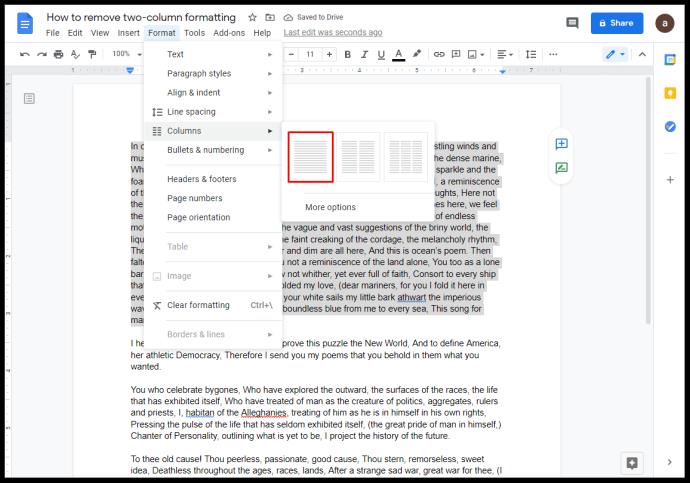
Google Dokümanlar'da Sütunları Özelleştirme
Google Dokümanlar'da birden çok sütun kullanırken, özel kurulumunuzu oluşturmak için sütunların biçimlendirmesini düzenleyebilirsiniz. Bu araçlar, sayfanın üst kısmındaki cetvel aracında bulunur.
Hatırlanması gereken önemli olanlar:
- Her sütunun her iki ucundaki mavi aşağı ok, sol ve sağ girintiyi temsil eder. Girintiyi ayarlamak için farenizle tıklayın ve basılı tutun.
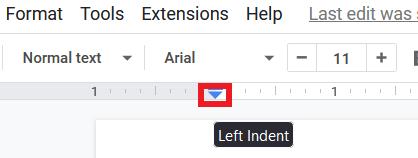
- Sol taraftaki mavi okun üstündeki mavi çizgi, ilk satır girintisidir. Paragraflar için sekme kullanıyorsanız bu önemlidir. Taşımak için, aşağı oklar için yaptığınız gibi tıklayın ve basılı tutun. Genellikle, sol girintiyi hareket ettirirseniz, ilk satır girintisi de hareket eder. İlk satır girintisine tıklayıp basılı tutmak, onu ayrı olarak hareket ettirir.
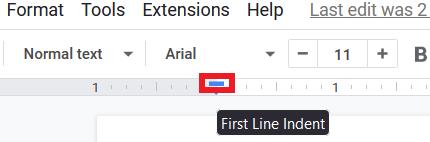
- Cetveldeki sütunlar arasındaki gri kısım, kenar boşluğunu temsil eder. İmleç kenar boşluğu aracına dönüşene kadar farenizi üzerine getirerek hareket ettirebilirsiniz. Kenar boşluğu aracı, okları solu ve sağı gösteren iki dikey çizgi gibi görünür. İmleç dönüştüğünde, tıklayın ve basılı tutun, ardından sola veya sağa hareket ettirin.

- Biçimlendirme seçeneklerinden ölçü girerek belirli aralık genişliklerini belirleyebilirsiniz. Buna şu şekilde erişebilirsiniz:
- Üst menüde Biçim'e tıklayın .
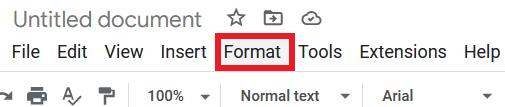
- Sütunların üzerine gelin .
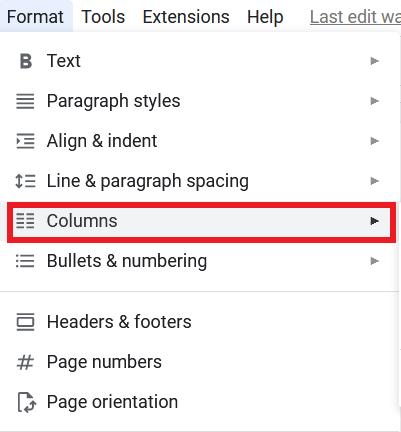
- Diğer Seçenekler'e tıklayın .
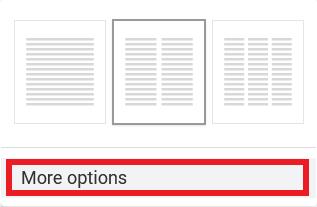
- Aralık'ın sağındaki metin kutusuna genişliği inç olarak belirlemek için belirli bir sayı girin ve Uygula'yı tıklayın.
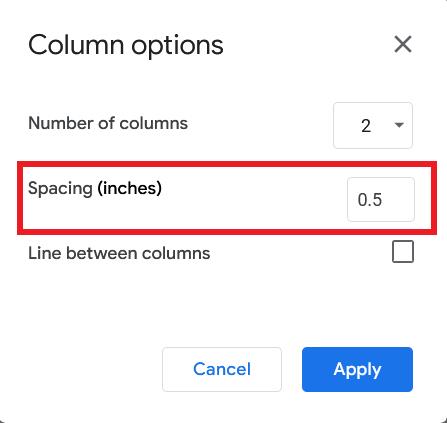
- Sütunlar arasında bir çizgi oluşturmak istiyorsanız, sütunlar altındaki biçimlendirme seçeneklerini açın ve Sütunlar Arasındaki Çizgiyi açın.
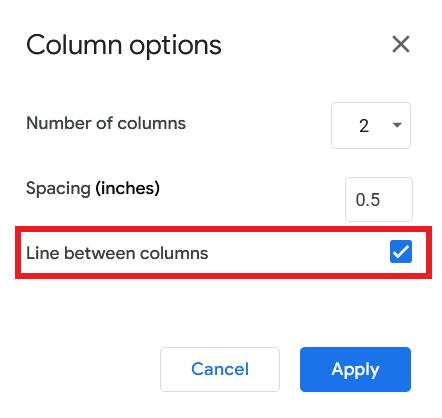
Chrome'da Google Dokümanlar'da İki Sütun Nasıl Yapılır?
Çoğunlukla çevrimiçi olan Google Dokümanlar, platforma bağlı değildir ve herhangi bir tarayıcıda kullanılabilir. Ancak, Google Chrome kullanmanın bir avantajı vardır. Google'ın kendi resmi Google Çevrimdışı Chrome Uzantısı olarak , internet bağlantınız olmasa bile kelime işlemciyi kullanmanıza olanak tanır.
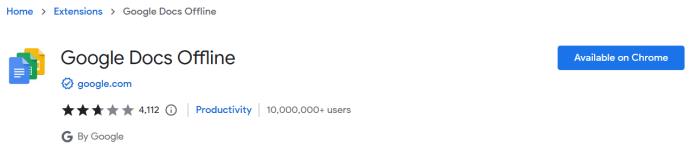
Çevrimdışı modda bile çalışmasına izin vermek için uzantıyı Google Chrome tarayıcınıza indirin ve yükleyin. Daha sonra, yukarıda açıklanan aynı adımları kullanarak Google Chrome tarayıcınızda Google Dokümanlar projenize sütunlar ekleyebilirsiniz.
Google Dokümanlar'da İkinci Bir Sütun Nasıl Yazılır?
Genellikle, zaten iki sütunlu bir biçime sahip olan bir belgede, ilk sütunda yer bittiğinde otomatik olarak ikinci sütuna geçersiniz. Her iki sütuna aynı anda yazabilmek istiyorsanız, bunu belgeye sütun sonları ekleyerek yapabilirsiniz.
Bu, aşağıdakileri yaparak yapılabilir:
- Üst menüde Ekle'ye tıklayın .
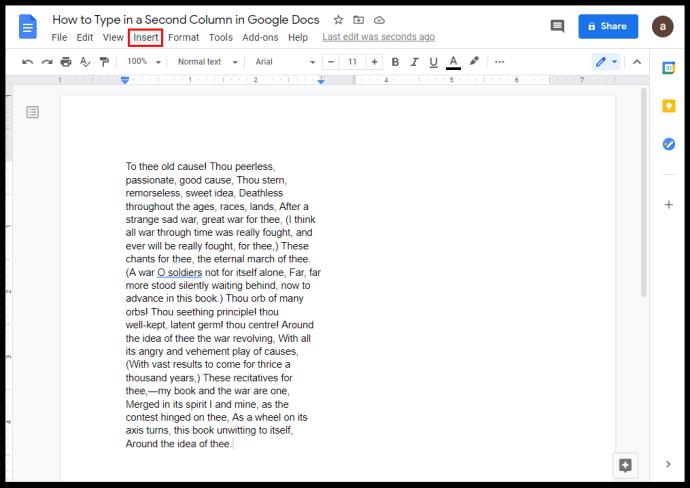
- Açılır listede Break'in üzerine gelin .
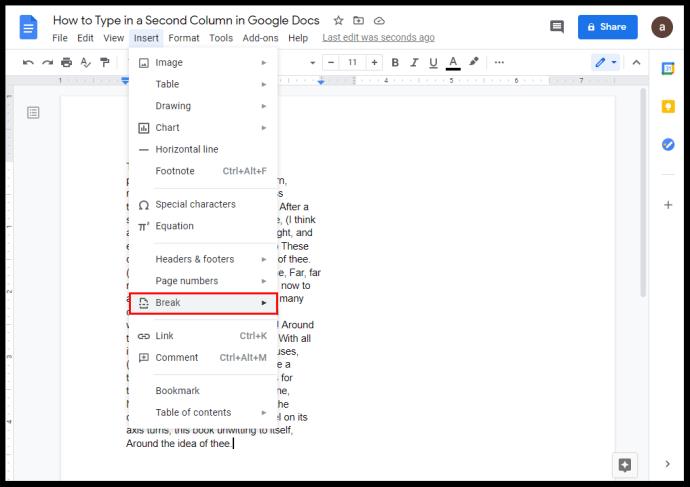
- Sütun Sonu'na tıklayın .
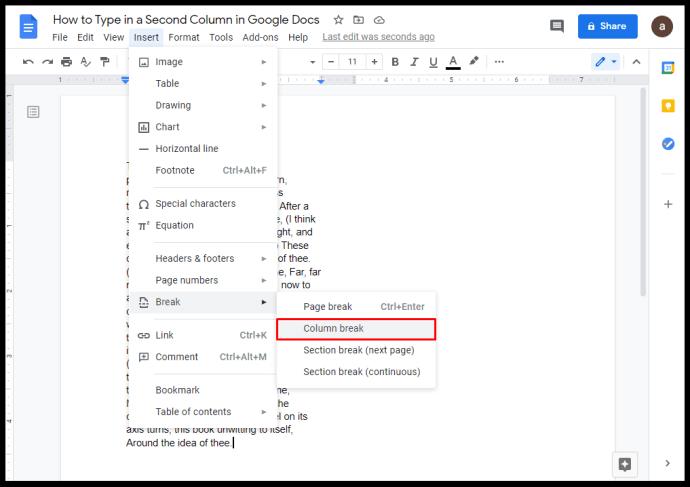
- Alternatif olarak, farenizi sağ tıklayıp açılan menüden Sütun Sonu'nu seçebilirsiniz. Mac kullanıyorsanız, Ctrl + tıklama tuşlarını kullanın ve ardından aynısını yapın.
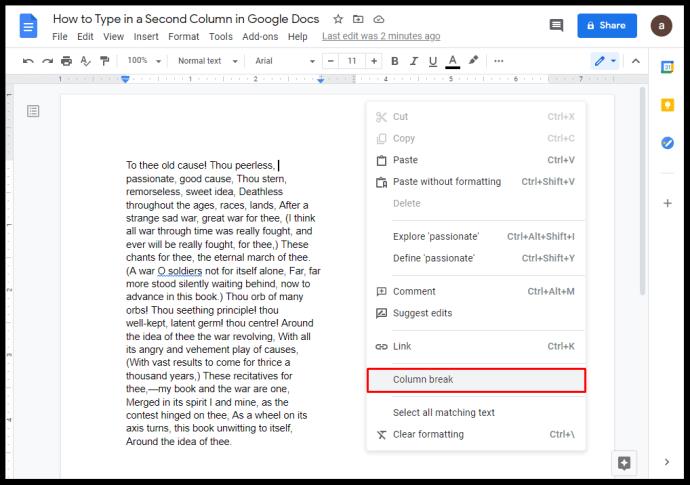
Bunu yaparak, şimdi ileri geri gitmek için her iki sütun arasında tıklayabilir, ardından metninizi istediğiniz gibi yazabilirsiniz.
Google Docson Mobil Uygulamasında İki Sütun Nasıl Yapılır?
Sütun Biçimi özelliği maalesef Google Dokümanlar mobil uygulamasının mobil sürümünde mevcut değildir. Yine de bunu aşmanın yolları var ve bunun yerine tabloları kullanmayı içeriyor.
Bunu yapmak için:
- Google Dokümanlar mobil uygulamasını açın, ardından ekranın sağ alt köşesindeki + işaretine dokunun .
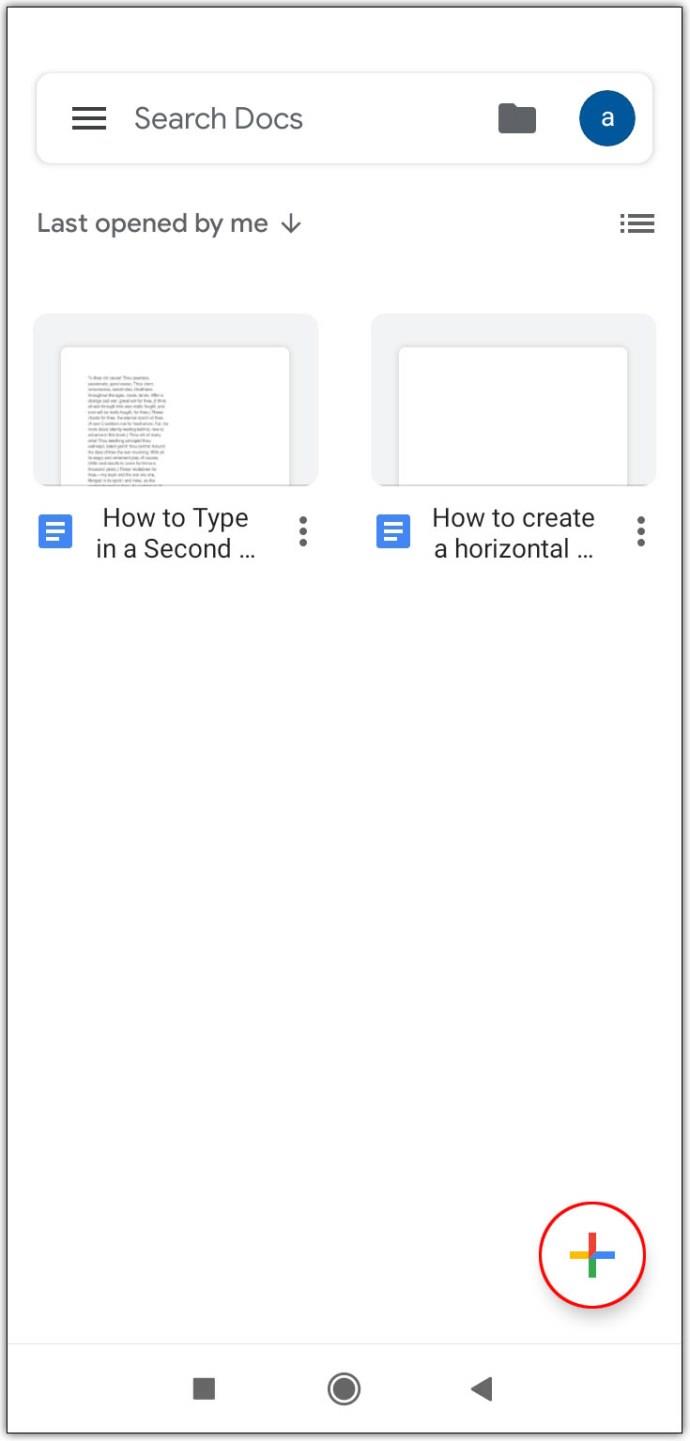
- Yeni Belge'ye dokunun . Alternatif olarak, Şablon Seç'e dokunursanız , birden çok sütunu olan şablonlar olup olmadığını görmek için seçeneklere göz atabilirsiniz.
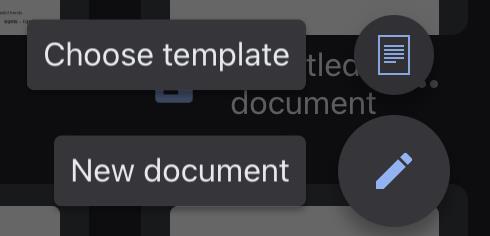
- Ekle'ye dokunun . Bu, sağ üst menüdeki + simgesidir.

- Listeyi aşağı kaydırın ve ardından Tablo üzerine dokunun.
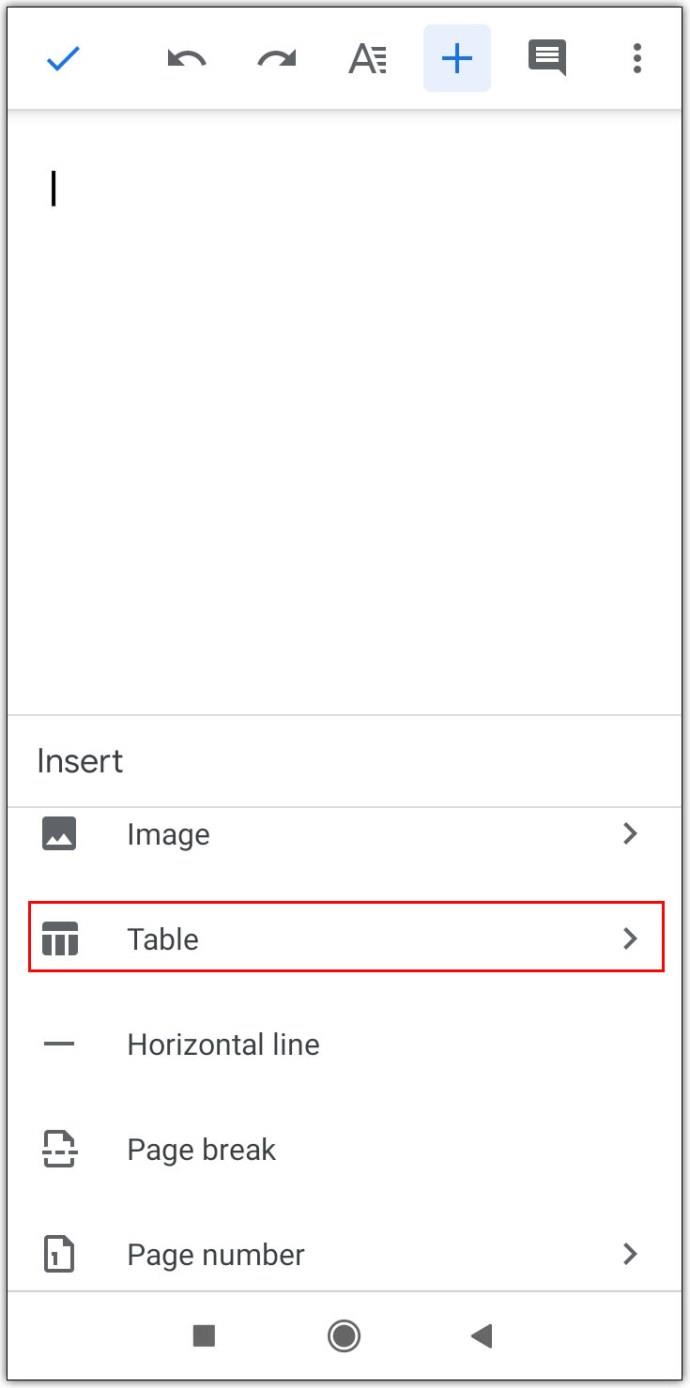
- İkiye indirmek için Sütunlar üzerindeki aşağı oka dokunun . Satırları bire indirmek için Satırlardaki aşağı oka dokunun .
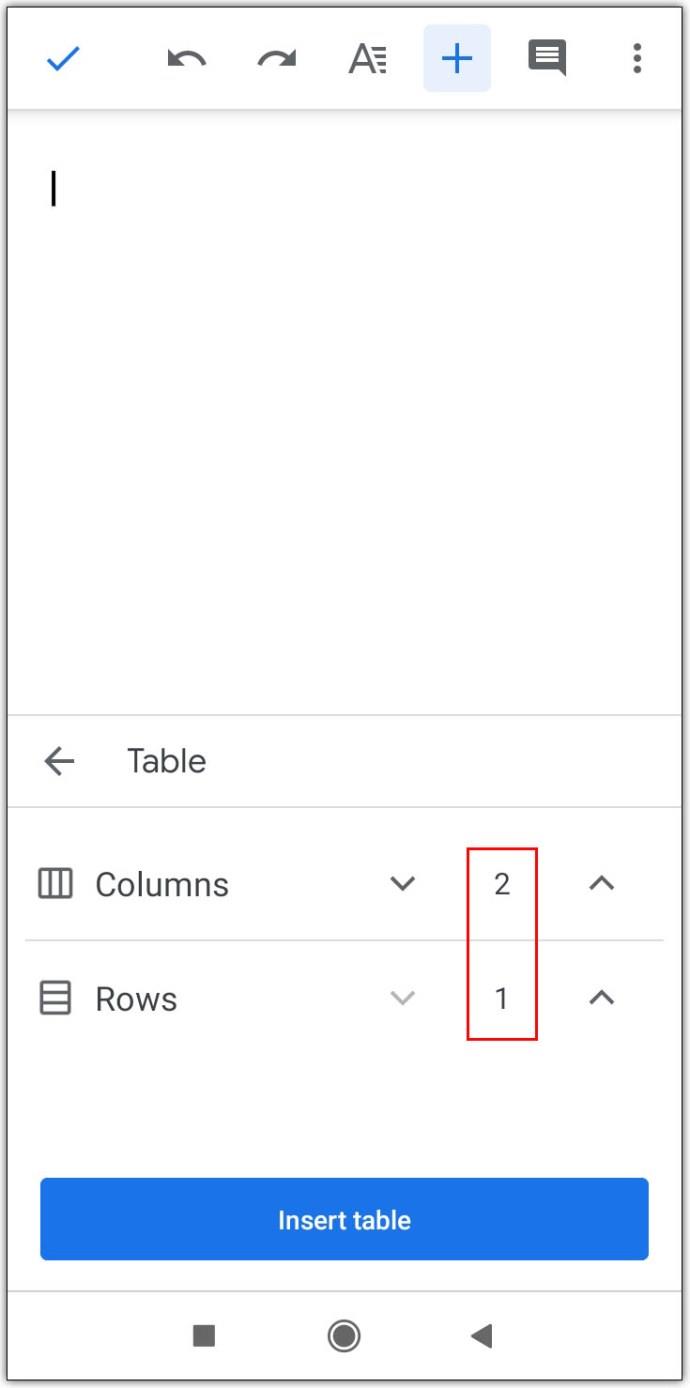
- Tablo Ekle'ye dokunun .
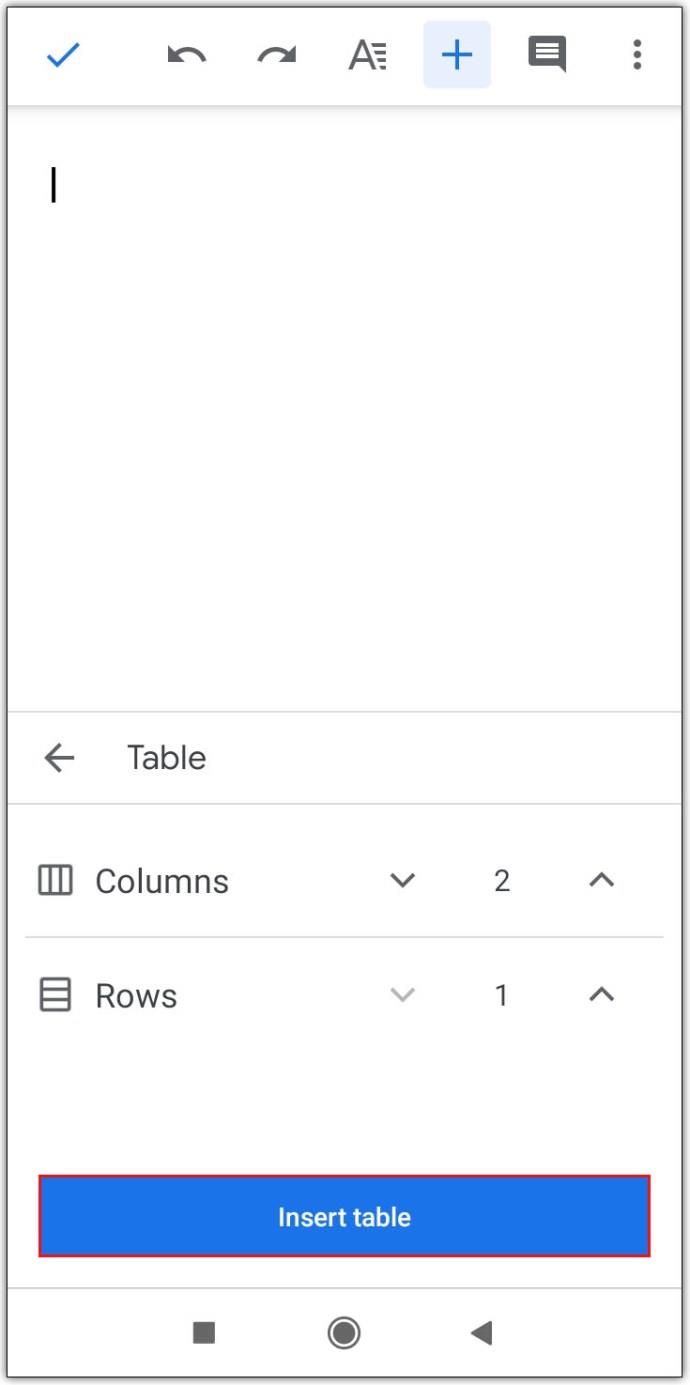
Mobil sürümde tablet kullanmanın dezavantajı, tarayıcı kullanırken olduğu gibi kenarlıkları tam olarak kaldıramamanızdır. Ek işlevsellik istiyorsanız, mobil web tarayıcınızı açın ve oradan Google Dokümanlar'a erişin.
Ek SSS
Bunlar, genellikle Google Dokümanlar'da sütunlar hakkında tartışmalar olduğunda ortaya çıkan sorulardır.
Google Dokümanlar'da Hücreleri Nasıl Bölürsünüz?
Şu anda, Google Dokümanlar'da oluşturulmuş bir tablodaki hücreleri, daha önce Google Dokümanlar'da birleştirilmedikçe bölemezsiniz.
Hücreleri birleştirmek için, birleştirmek istediğiniz hücreleri vurgulayın ve ardından aşağıdakileri yapın:
1. Üst menüde Format'a tıklayın .
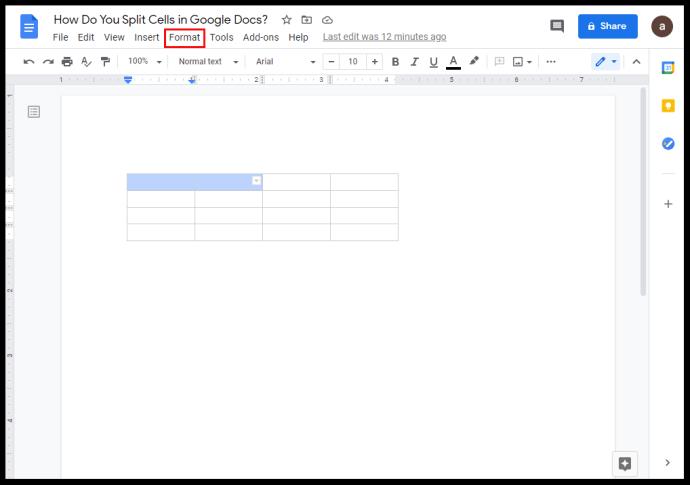
2. Fareyle Tablonun üzerine gelin.
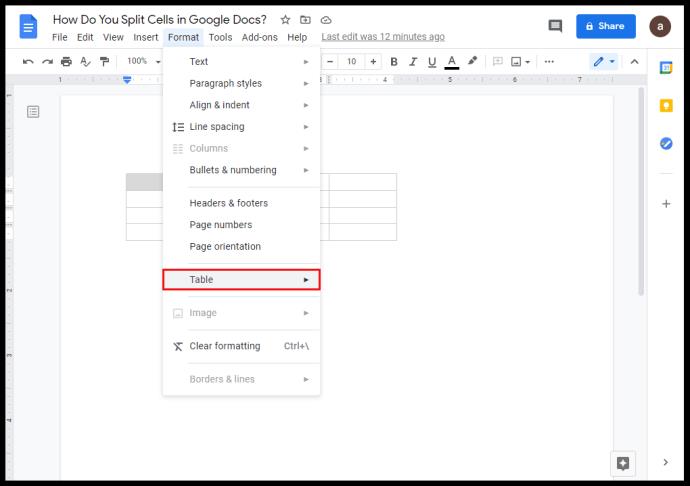
3. Hücreleri Birleştir'e tıklayın .
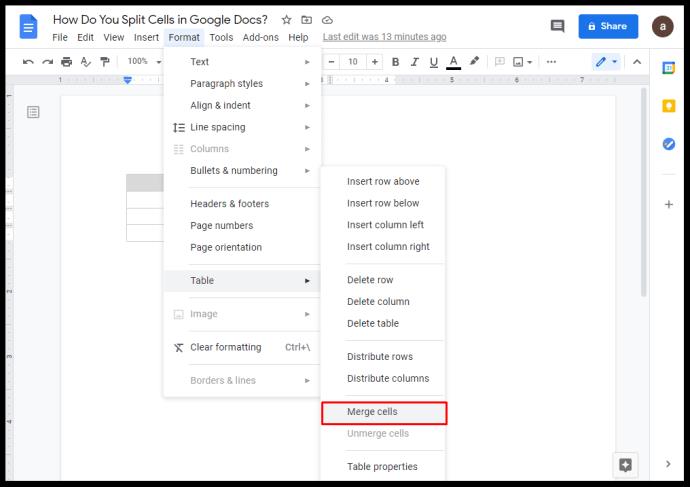
4. Alternatif olarak, sağ tıklayıp açılan menüden Hücreleri Birleştir'i seçebilirsiniz .
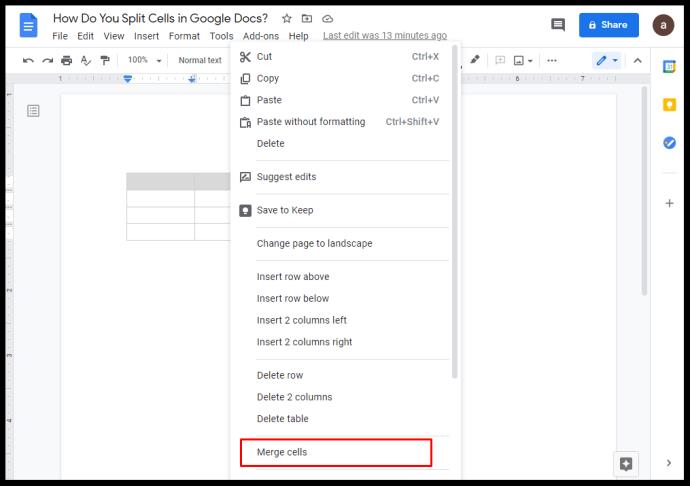
5. Birleştirilmiş hücreleri bölmek için, birleştirilmiş hücreye sağ tıklayın veya Ctrl + tıklayın ve ardından Ayır'ı seçin.
Mevcut Google Dokümanlarında Sütunları Nasıl Oluşturursunuz?
Bir Google Dokümanında en fazla üç metin sütununuz olabilir. Sütun eklemek için:
1. Mevcut metni vurgulayın
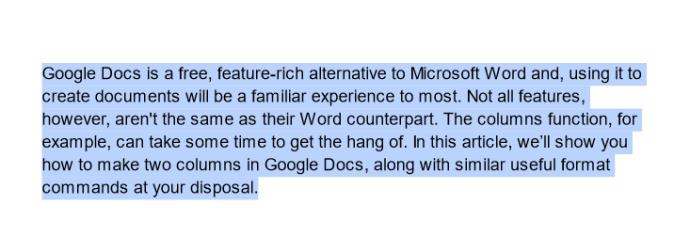
2. Biçim menüsü altındaki üç sütunlu resme gidin.
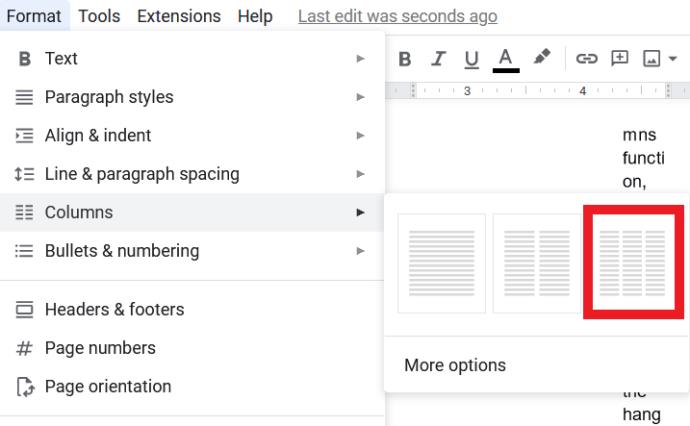
Google Dokümanına eklenen bir tabloya sütun eklemek isterseniz:
1. Tablonun içine sağ tıklayın veya ctrl + tıklayın
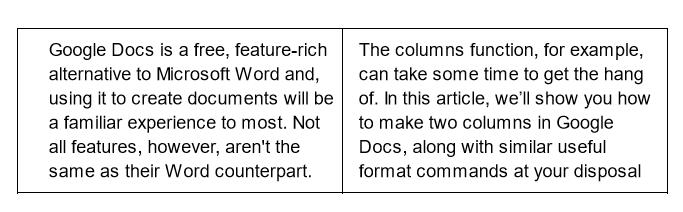
2. Sola veya sağa sütun ekle'yi seçin.
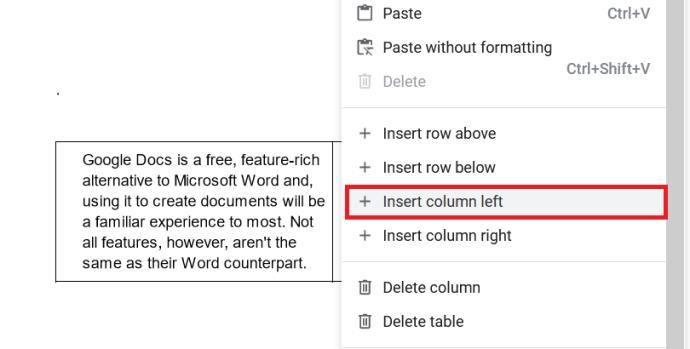
Google Dokümanlar: Çok Yönlü Bir Araç
Google Dokümanlar geliştiricileri daha fazla biçimlendirme seçeneği talebini karşıladıkça, giderek daha fazla özellik kullanıma sunulacaktır. Şimdilik, Google Dokümanlar'da nasıl iki sütun oluşturulacağını bilmek, zaten çok yönlü olan bu uygulamanın işlevselliğini artırıyor.
Google Dokümanlar'da birden çok sütun oluşturma konusunda herhangi bir deneyiminiz, ipucunuz veya püf noktanız var mı? Aşağıdaki yorum bölümünde düşüncelerinizi paylaşın.